发布时间:2022-07-29 09: 44: 56
品牌型号:DESKTOP-F9PVC5I
系统: Windows 10 64位专业版
软件版本: Microsoft 365
Word是日常工作和生活中经常使用的软件。在处理文书、批改撰写文案时,需要使用word的修订功能,但word的修订显示在使用过后要怎么删除呢?Word显示的修订红线需要删除才能递交,下面分享一下word显示修订取消红线的方法。
一、Word显示修订怎么删除
这是一段已经使用过修订功能的文字,可以看到修订记录有非常独特的呈现方式,根据系统默认设置,删除的部分会加上删除线,新添加的文字会有下划线,而需要详细批注的部分,则会显示文件的右侧。那么怎样才能消除修订记录,可以采用下面这个方法。
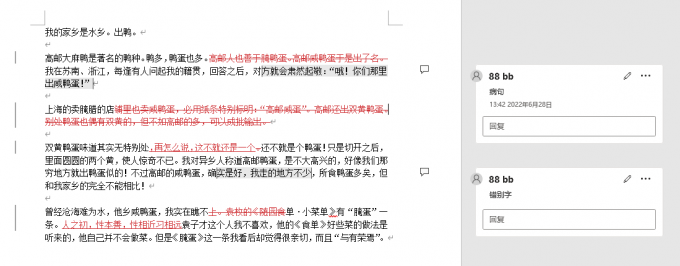
1、点击修订旁被红框圈中的选项,选择选项中的原始版本,该文字即恢复到了没有被修订的原始状态。
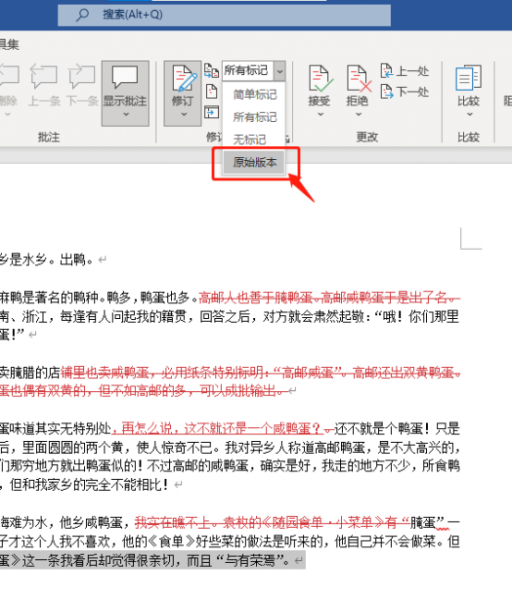
2、点击之后可以很明显看到,修订的特殊格式消失了,可是这个方法也有着一个弊端,那就是我们的修订也没有显示了。出现这种情况,另外一种删除修订红线的方法可以帮助你。
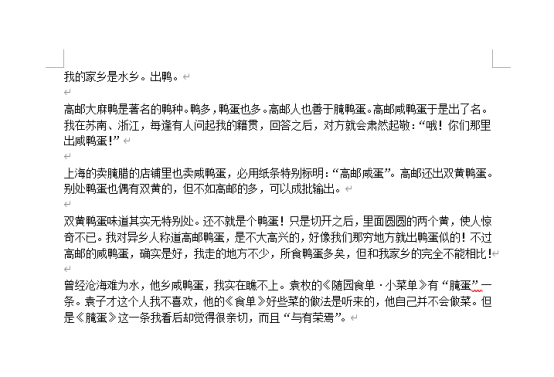
二、word显示修订红线怎么删除
在制定一些正式文件时会在word文件中显示修订记录,做到有理有据。但是,这种情况非常不利于用户阅读,下面将介绍如何删除word文档的修订记录,可以一劳永逸的解决我们对删除修订红线的需要,并且可以保证我们的修订后效果。
1、首先,图中修订的左边,画面红框处的接受和拒绝选项。这是在询问我们是否选择接受或拒绝我们对文档的修订。
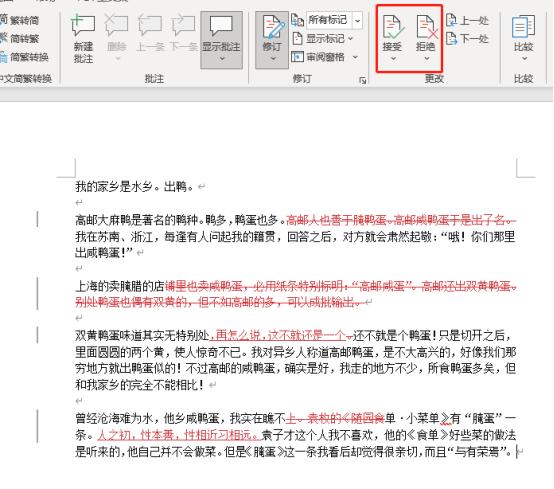
2、点击接受下面的箭头指出的小三角,可以看到下拉窗口中红框划出的“接受对文档的所有修订”,点击该选项。
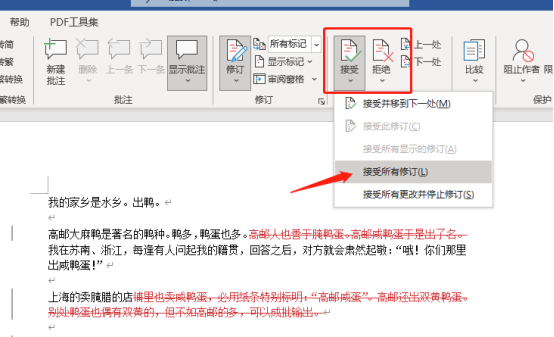
3、可以看到修订红线完全消失了!并且修订的内容也完整的保存了下来,如果你对自己修订的东西不满意,也可以在上一步的选择中选择拒绝,这样文稿就不会被修订了。
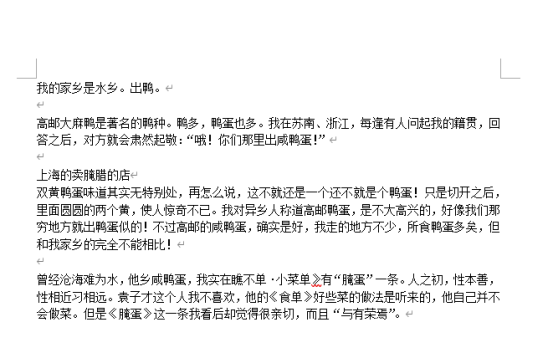
三、Word的批注功能如何添加和删除
我们平时在修订文稿的时候,除了使用Word的修订功能之外,我们还会使用 Word的批注功能。以下是word批注功能的添加与删除如何使用。
1、为文字添加批注
方法一:点击最上方栏插入页面,点击红框处批注选项,即可为文字添加批注。
方法二:在审阅页面中,我们可以看到图中红框处的新建批注。用鼠标选中需要批注的段落或句子,点击新建批注,可以看到被选中文字底色变成了红色,而批注框也出现在窗口右边。把想要备注的这一段文字改成什么样式,如粗体,斜体,蓝色,只需要在批注框中点击输入即可备注。
方法三:选中一段需要被批注的文字,右键单击选中“批注文字”,同样可以为文字添加批注。
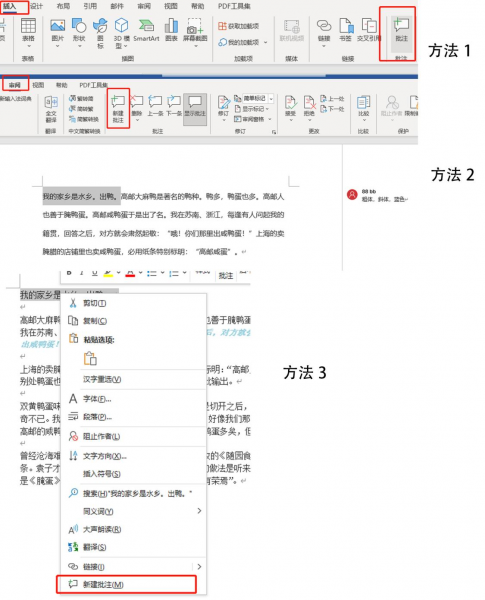
2、如果我们不需要这个备注,也有以下三种删除方法可以选择。
方法一:删除单一批注,只需要选中需要删除的批注框,然后点击“新建批注”旁边的删除即可。
方法二:如果需要删除所有批注,点击新建批注旁的删除下拉菜单中的“全部删除”即可。
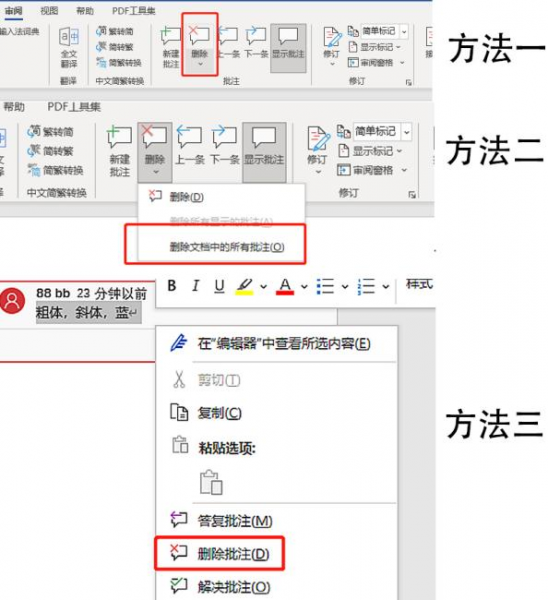
以上就是Word显示修订怎么删除的方法,操作起来非常的简单。word显示的修订红线怎么删除的问题,我个人是非常推荐第二种方法的,因为这样可以永久性的保持对文件的修改,Microsoft Word是一款实用的文档处理软件,批注功能与审阅功能配合使用,可以给办公提供助力,更多word的使用小技巧,欢迎访问Microsoft 365中文网。
展开阅读全文
︾
读者也喜欢这些内容:

word修订模式怎么使用 word修订模式怎么彻底关闭
Word文档的修订模式能够让我们很好的与他人协作编辑文档,修订功能能够保留每个参与修订人的更改记录,此功能很大程度提高了工作效率。今天的文章就来介绍Word修订模式怎么用,Word修订模式怎么彻底关闭的内容。...
阅读全文 >

Word标签在哪里设置 Word标签显示不出来
Microsoft Word是由微软公司开发的文字处理软件,它可以用于创建、编辑、格式化和打印各种类型的文档,包括信函、报告、简历、手册等。用户可以使用丰富的功能和工具来排版文档、插入图片、创建表格、添加图表等。下面将为大家介绍Word标签在哪里设置以及Word标签显示不出来该怎么解决。...
阅读全文 >
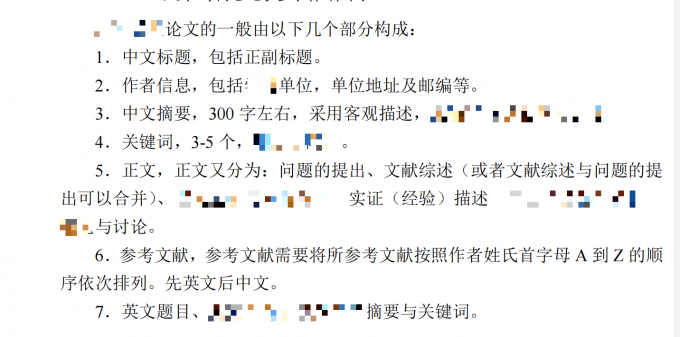
论文Word格式要求及字体大小 论文Word格式怎么调
大学期间,无论是什么专业都要写很多的论文。作为考评学业的一种方式,论文有着严格的格式要求和字体要求,在提交论文前,学生需要将论文更改为统一的格式,使用Word软件可以帮助我们完成文字的编辑。接下来我将为大家介绍:论文Word格式要求及字体大小,论文Word格式怎么调。...
阅读全文 >
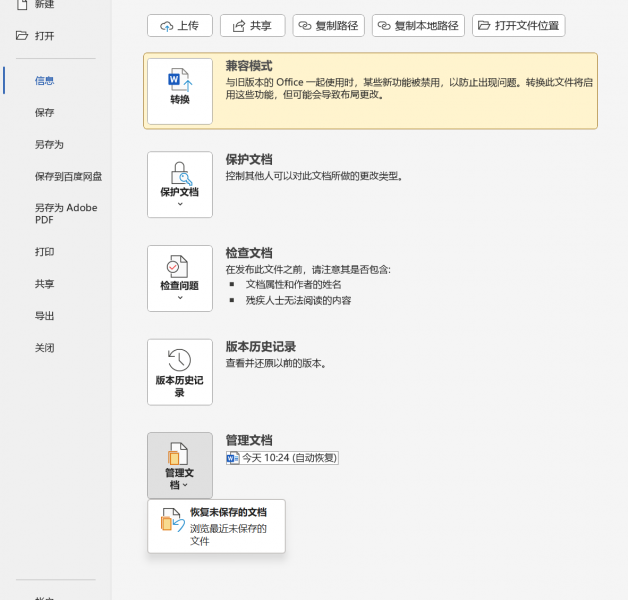
word卡死了咋办 word卡死了会自动保存吗
你是否遇到过这样的情况:辛辛苦苦编辑了很久的文档,电脑突然卡死,导致文件丢失,只得重新编辑,很让人头疼。所以,养成良好的保存习惯十分重要。那么,Word卡死了咋办?Word卡死了会自动保存吗?...
阅读全文 >